Nei video caricati su Youtube è da molto tempo presente la funzionalità che genera automaticamente i sottotitoli mediante il riconoscimento vocale. Sono molto utili specialmente nei video di cui non si conosce la lingua anche perché i sottotitoli generati automaticamente possono essere tradotti pure in altre lingue.
Gli utenti possono aggiungere manualmente sottotitoli in altre lingue e lo si può fare anche in automatico. Per attivare i sottotitoli si clicca in un apposito pulsante posto in basso a destra del player nella versione desktop.
Da mobile invece si tocca sulla icona CC posta sullo schermo del video. Da circa un anno, nella versione desktop di Youtube, è stata introdotta la funzionalità della Trascrizione. Attivandola si vedranno i sottotitoli in una colonna a destra del player con accanto il minuto e secondo in cui viene visualizzata ciascuna riga di testo.
Questa funzione ci permette di seguire il testo senza dover attivare i sottotitoli, che ne coprono parzialmente lo schermo. Recentemente è stata attivata la Trascrizione anche nelle applicazioni per il mobile. La Trascrizione nei video di Youtube costituirà appunto l'oggetto di questo articolo, insieme ai consigli su come usarla al meglio.
Ho pubblicato sul mio Canale Youtube un tutorial che spiega come usare la Trascrizione da desktop e da mobile.
Per attivare la Trascrizione da browser desktop, si apre Youtube, si sceglie il video da guardare con il player.
Si clicca sul menù dei tre puntini posto in basso a destra dello stesso per poi scegliere Mostra Trascrizione.

Nella colonna di destra verranno elencate le righe dei sottotitoli con i minuti e secondi in cui vengono visualizzate.
Cliccando su una riga della Trascrizione il video si sposterà nel punto corrispondente indicato a sinistra in minuti e secondi. Se invece si riproduce il video, verrà evidenziata la riga con i sottotitoli di quella porzione di clip.
Si tratta di un modo per seguire le parole pronunciate nel video alternativo alla attivazione dei sottotitoli che invece nascondono una parte dello schermo. Comunque sottotitoli e trascrizione possono anche essere attivati insieme.

La maggior parte dei video mostra solo i sottotitoli generati automaticamente ma ce ne sono anche altri con i sottotitoli attivati in diverse altre lingue. I sottotitoli generati automaticamente infatti possono anche essere modificati manualmente quando il testo rilevato non è corretto e se ne possono aggiungere altri.
Per aggiungere sottotitoli in altre lingue occorre caricare dei file in formato SRT da Youtube Studio. Nelle impostazioni di Youtube Studio c'è anche l'opzione di permettere ad altri utenti di tradurre i video e di aggiungere i relativi sottotitoli. Dopo aver attivato la Trascrizione, in questi video se ne può scegliere la lingua.
Si clicca nella freccetta mostrata accanto alla lingua corrente per poi scegliere una delle altre disponibili nel menù a discesa che appare. Nella trascrizione c'è anche una casella di ricerca per cercare una data parola o frase.
TRASCRIZIONE DEI VIDEO NELLE APP PER IL MOBILE
Da pochi giorni la Trascrizione è disponibile anche per i dispositivi mobili, almeno per la app di Android.
Si fa andare l'app di Youtube e si apre un video. Si tocca sulla freccetta per vedere le informazioni relative.
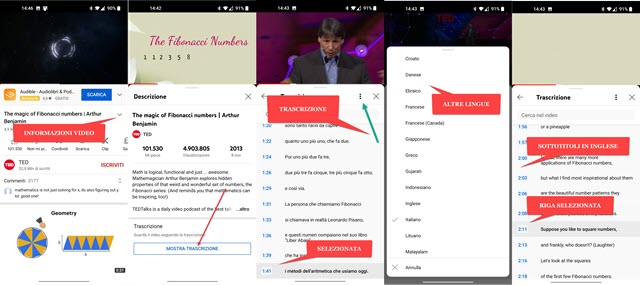
Nella schermata successiva si visualizzerà anche il pulsante Mostra Trascrizione. Ci si clicca sopra per visualizzare l'elenco delle righe di sottotitoli del video con accanto i minuti e secondi della loro comparsa.
Se si riproduce il video, le righe dei sottotitoli verranno evidenziate man mano che si giunge al tempo mostrato sulla sinistra. Si può cercare nei sottotitoli del video una determinata parola o frase e si può scegliere un'altra lingua.
Per farlo si tocca sul menù dei tre puntini mostrato sopra ai sottotitoli. Se ci fossero solo i sottotitoli generati automaticamente non ci sarebbero altre opzioni. Se invece il video è stato pubblicato con più file SRT per renderlo multilingue, si potrà scegliere una delle lingue visualizzate. Anche da mobile e anche per le opzioni in altre lingue, quando si tocca su una riga dei sottotitoli, il video si posizionerà nel punto associato indicato alla sua sinistra.



Nessun commento :
Posta un commento
Non inserire link cliccabili altrimenti il commento verrà eliminato. Metti la spunta a Inviami notifiche per essere avvertito via email di nuovi commenti.
Info sulla Privacy